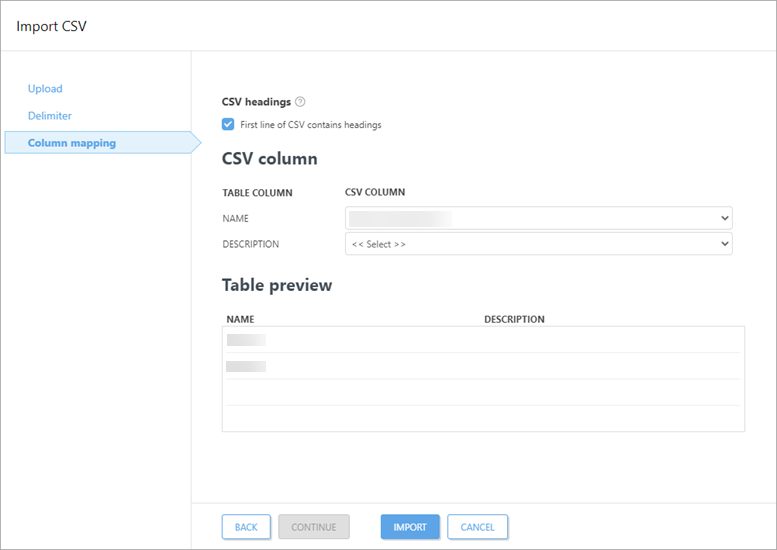CSV importieren
Sie können eine Liste mit einer benutzerdefinierten .csv-Datei mit der entsprechenden Struktur importieren. Diese Funktion wird in verschiedenen Menüs in der Benutzeroberfläche von ESET PROTECT verwendet. Die Spalten hängen von den zu importierenden Daten ab.
1.Klicken Sie auf CSV importieren.
2.Hochladen – Klicken Sie auf Datei auswählen, navigieren Sie zur .csv-Datei (mit UTF-8-Kodierung), die Sie hochladen möchten und klicken Sie auf Hochladen.
3.Trennzeichen – Das Trennzeichen dient zur Abgrenzung einzelner Zeichenfolgen. Wählen Sie ein passendes Trennzeichen (Semikolon, Komma, Leerzeichen, Tab, Punkt oder senkrechter Strich) für Ihre .csv-Datei aus. Falls Ihre .csv-Datei ein anderes Trennzeichen verwendet, markieren Sie das Kontrollkästchen neben Andere und geben Sie das Zeichen ein. In derDatenvorschau sehen Sie den Inhalt Ihrer .csv-Datei, um das richtige Trennzeichen auswählen zu können.
4.Spaltenzuordnung - Nachdem die .csv-Datei hochgeladen und analysiert wurde, müssen Sie die einzelnen Spalten in der .csv-Datei zu den jeweiligen ESET PROTECT-Spalten in der Tabelle zuordnen. Verwenden Sie die Dropdownlisten, um die CSV-Spalten zu den entsprechenden ESET PROTECT-Spalten zuzuordnen. Falls Ihre .csv-Datei keine Überschriftenzeile enthält, deaktivieren Sie das Kontrollkästchen Erste CSV-Zeile enthält Überschriften.
5.Überprüfen Sie die Tabellenvorschau, um Ihre Spaltenzuordnung zu überprüfen und sicherzustellen, dass der Importvorgang wie gewünscht ausgeführt wird.
6.Überprüfen Sie die korrekte Zuordnung der Tabellen und klicken Sie auf Importieren, um den Importvorgang zu starten.